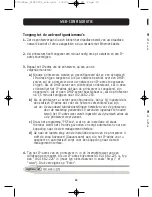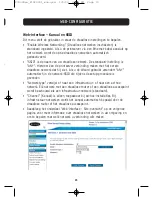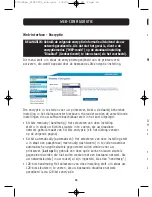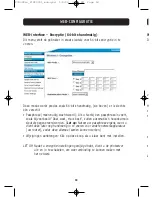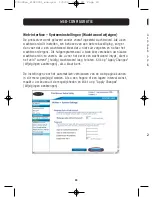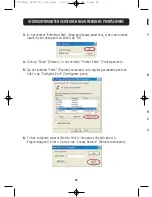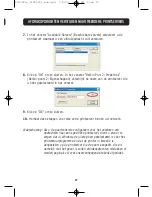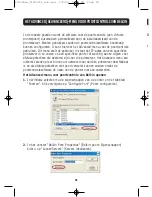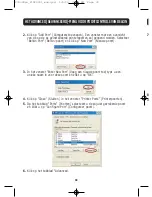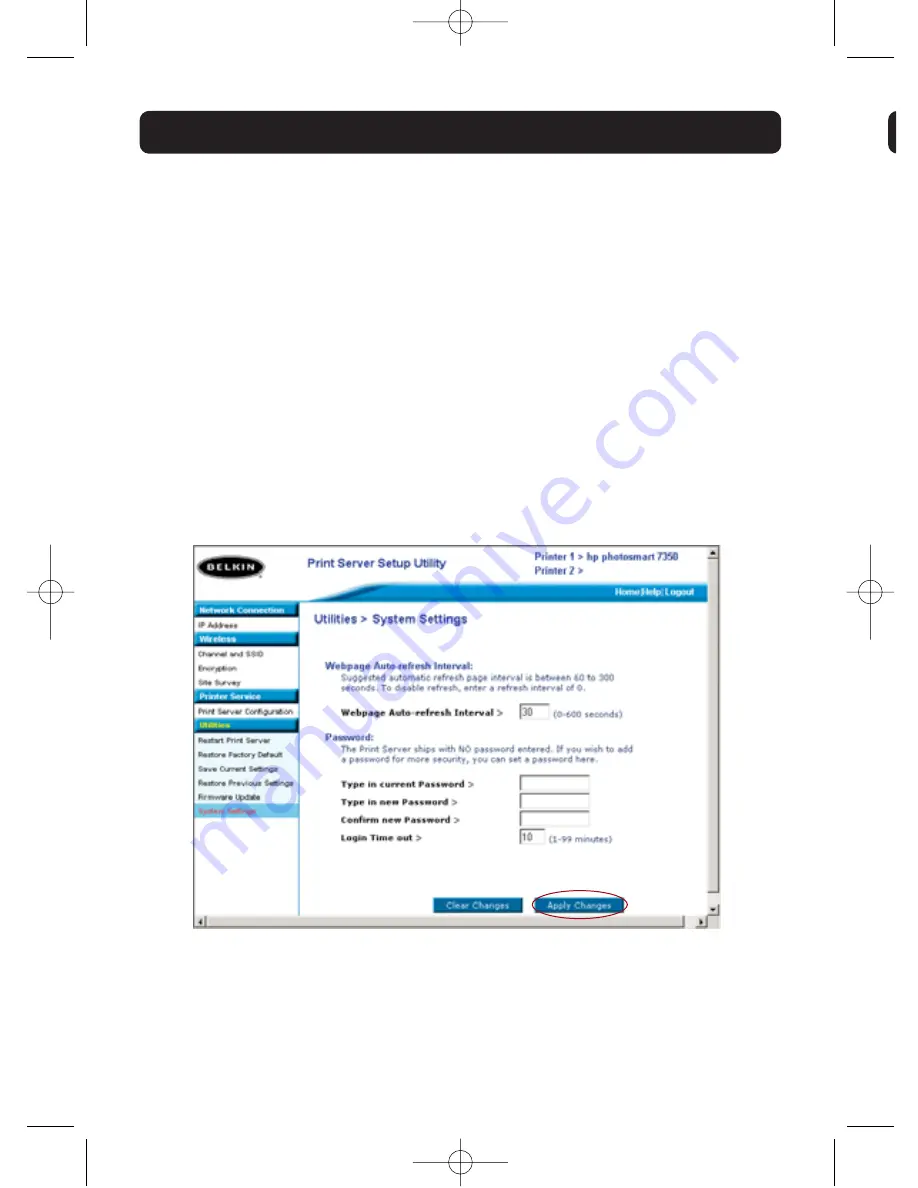
A
c
p
p
k
b
P
p
1
2
Web-interface – Systeeminstellingen (Wachtwoord wijzigen)
De printserver wordt geleverd zonder vooraf ingesteld wachtwoord. Als u een
wachtwoord wilt instellen, ten behoeve van een betere beveiliging, zorg er
dan voor dat u een wachtwoord kiest dat u niet zult vergeten en noteer het
wachtwoord ergens. Dit hulpprogramma zal u twee keer verzoeken uw nieuwe
wachtwoord in te voeren. Als u voor het eerst een wachtwoord intypt, dient u
het veld "current" (huidig) wachtwoord leeg te laten. Klik op "Apply Changes"
(Wijzigingen aanbrengen), als u klaar bent.
De instellingen voor het automatisch-vernieuwen van de web-pagina kunnen
in dit menu gewijzigd worden. Als u een hogere of een lagere interval wenst,
maakt u uw keuze uit de mogelijkheden en klikt u op "Apply Changes"
(Wijzigingen aanbrengen).
24
WEB-CONFIGURATIE
P74390ea_F1UP0001_man.qxd 1/6/04 3:10 PM Page 24